Vue d’ensemble sur les fichiers de personnalisation et comment distribuer des contrôles hébergés personnalisés
Utilisez la fonction relative aux fichiers de personnalisation pour distribuer la fonctionnalité et des contrôles hébergés personnalisés sur les ordinateurs de l’agent. Pour contrôler la distribution, la création ou la mise à jour d’un enregistrement de fichier de personnalisation et l’associer à une configuration. Lorsque les agents associés à la configuration se connectent à l’instance de Dynamics 365 via le client Unified Service Desk, la fonctionnalité et les contrôles personnalisés sont téléchargés sur l’ordinateur de l’agent et sont disponibles à l’utilisation.
Pour distribuer la fonctionnalité et des contrôles personnalisés :
Créez ou mettez à jour la fonctionnalité et un ou plusieurs contrôles hébergés personnalisés. Cette tâche est généralement effectuée par un développeur ayant une expérience pratique pour créer des contrôles hébergés. Cela inclut les éléments suivants :
Les fichiers de contrôle hébergés personnalisés. Généralement, il s’agit d’assemblys. Plus d’informations : Créer un contrôle hébergé Unified Service Desk personnalisé
Un fichier [Content_Types].xml qui décrit la personnalisation. Ce fichier est un fichier OpenXML qui fournit des informations de type MIME en répertoriant les extensions de fichier par défaut pour les fichiers inclus dans la personnalisation de Unified Service Desk. En général, il s’agit des types de fichiers .dll, .xml, .exe et .config, mais vous pouvez ajouter presque tout type de fichier pris en charge par le PC Windows où le client Unified Service Desk est exécuté.
Plus d’informations : Créer des écouteurs personnalisés pour l’audit, le diagnostic et les traces
Mettre en package les fichiers de contrôle personnalisés que vous souhaitez distribuer comme dossier zip compressé. Pour cela, dans l’Explorateur de fichiers Windows, sélectionnez les fichiers, cliquez avec le bouton droit et pointez sur Envoyer vers, puis cliquez sur Dossier compressé (zippé).
Créer un enregistrement de fichier de personnalisation et ajouter le dossier compressé (.zip) en pièce jointe.
Associer l’enregistrement du fichier de personnalisation à une configuration.
Créer ou mettre à jour un enregistrement de fichier de personnalisation pour la distribution de fonctionnalité personnalisée
Connectez-vous à l’instance de Dynamics 365.
Sélectionnez la flèche Vers le bas en regard de Dynamics 365.
Sélectionnez Administrateur de Unified Service Desk.
Sélectionnez Fichiers de personnalisation sous Paramètres avancés dans le plan de site.
Sélectionnez un enregistrement de fichier existant dans la liste ou sélectionnez + Nouveau pour en créer un nouveau.
Tapez un nom pour l’enregistrement dans le champ Nom.
Champ Value Version de personnalisation Spécifiez un numéro de version logicielle qui correspond à la version du dossier zippé contenant les fichiers de personnalisation. Par exemple, s’il s’agit de la version d’origine de la personnalisation, vous pouvez entrer 1.0. Dans le cas d’une mise à jour mineure, vous pouvez entrer 1.1. Description Spécifiez la description du fichier de personnalisation. S’il s’agit d’un enregistrement de fichier de personnalisation, sélectionnez Enregistrer pour sauvegarder l’enregistrement afin de pouvoir joindre le dossier compressé de personnalisation (.zip).
Sélectionnez Choisir un fichier, et accédez à l’emplacement du dossier compressé contenant les fichiers de contrôle et de fonctionnalité personnalisés et le fichier [Content_Types].xml, puis sélectionnez Télécharger.
Pour mettre à jour un enregistrement de fichier de personnalisation existant avec un nouveau dossier de personnalisation compressé (.zip), supprimez le dossier compressé existant en sélectionnant X en regard du dossier. Puis sélectionnez Choisir un fichier, et accédez à l’emplacement du dossier compressé contenant les fichiers de contrôle et de fonctionnalité personnalisés et mis à jour, puis sélectionnez Télécharger.
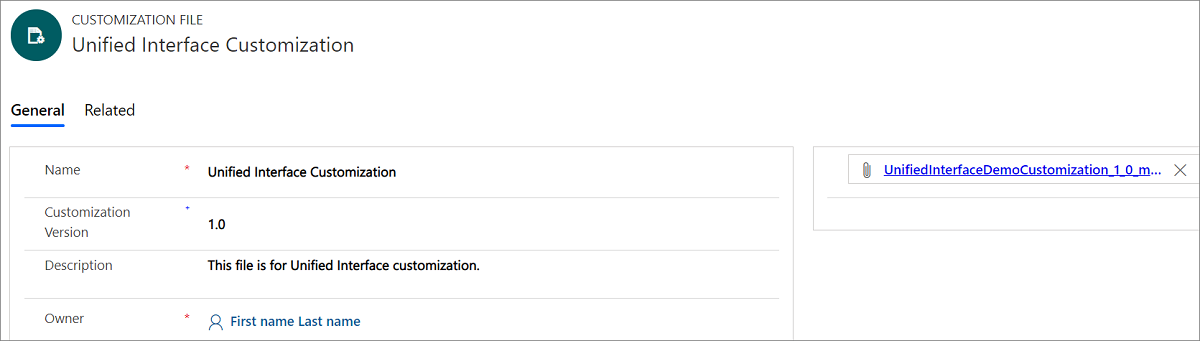
Sélectionnez Enregistrer.
Si l’enregistrement de fichier de personnalisation n’est pas déjà associé à une configuration, vous devrez le faire avant que la personnalisation puisse être utilisée par les agents. Plus d’informations : Gérer l’accès à l’aide de la configuration Unified Service Desk
Voir aussi
Vue d’ensemble sur l’administration et la gestion
Migrer votre configuration Unified Service Desk vers un autre serveur